Как узнать id страницы в ВК (а также свой, группы или пользователя)
ID (айди) в социальной сети ВКонтакте — это порядковый номер, который получают пользователи автоматически во время регистрации. В этой статье рассмотрим, как узнать id страницы в ВК.
Чтобы найти любую страницу по ее порядковому номеру, нужно ввести в адресной строке браузера к адресу сайта vk.com после слеша и буквосочетания id добавить сам порядковый номер. Выглядит это так.

Как узнать свой id в ВК
Здесь все зависит от того, указывали ли вы собственный ник или другое сочетание букв в качестве адреса собственной страницы. По умолчанию в адресной строке личного профиля всегда отражается порядковый номер. Выглядит это так.

Второй способ, который работает всегда, даже если вы не видите строку браузера перейдите в Настройки по адресу vk.com/settings и обратите внимание на строку «Адрес страницы».

Если вы работаете в мобильном приложении, то перейдите в меню профиля, нажав на «Гамбургер» в правом нижнем углу и тапните по значку «шестеренки» в правом верхнем углу страницы профиля. В открывшемся меню «Настройки» выберите пункт «Аккаунт» и обратите внимание на пункт «Короткое имя». Здесь будет указан id или выбранное вами короткое имя вместо него.
Как узнать id другого пользователя
Зайти в настройки другого пользователя не получится. Поэтому остается лишь один способ, описанный выше для личного профиля — посмотреть в адресную строку браузера.
Для пользователей мобильного приложения есть еще один неочевидный способ.
Находясь на странице человека, нажмите на значок «Три точки» в правом верхнем углу. В появившемся меню выберите пункт «Открыть в браузере». После этого адресной строке можно посмотреть номер айди.
Что делать, если в строке браузера вместо номера указано имя или ник
Если владелец профиля изменил id на личное имя или ник, то адресная строка не поможет.

В таком случае кликните по аватарке профиля и найдите в строке браузера символы после слова photo, как это показано на скриншоте. Эти символы и будут значением ID.

Нужно скопировать цифры, который начинаются сразу после слова photo и и идут вплоть до знака нижнего подчеркивания.
Что делать, если ты в черном списке (заблокирован)
Если вы находитесь в черном списке того человека, чей id пытаетесь узнать, то задачу решить можно, но сделать это немного сложнее.
Находясь на страничке профиля, нажмите правой клавишей мыши по любому свободному месту и выберите пункт «Просмотреть код».

Затем используйте сочетание клавиш CTRL+F на клавиатуре, что позволит открыть функцию поиска в коде.

Теперь введите в поле поиска сочетание user_id. И найдите цифровой код, обозначающий личный порядковый номер пользователя.

Как узнать ID группы или паблика ВКонтакте
Это сделать также несложно. Есть два варианта развития событий. Либо у паблика или у группы есть аватарка, либо ее нет. Если аватарка есть, нажмите на нее и в адресной строке найдите номер, как это показано на скрине.

Если же аватарка отсуствует, то можно открыть любую запись паблика и найти в адресной строке ID, как это показано на следующем скриншоте.

Выводы
Если вы хотите получить самый простой способ определить порядковый номер человека, его группы или свой собственный, то воспользуйтесь сайтом http://regvk.com/id/
Понравилось?
Как узнать id страницы в ВК человека
Как быстро узнать ID – это особый вопрос, возникающий у многих пользователей сети. Индивидуальный ID представляет собой особый идентификационный и строго индивидуальный номер страницы, принадлежащей пользователю в сети ВКонтакте. Дается он сразу после пройденной официальной регистрации на сайте. Ниже мы расскажем, как узнать ID страницы в ВК свой и искомых приятелей.


Необходимость в определении ID, возникает на основании того, что многие пользователи вместо обычных цифр принимают решение сделать номер в виде интересного ника или своего имени. При их использовании пользователи очень часто забывают свой прежний ID. Прежде чем ответить, как быстро самостоятельно узнать данный номер, нужно знать, что личный номер ID дается не только пользователям, но пабликам, разным постам и фото. Изменить ID нельзя, только заменить его основные составляющие.
Как узнать ID по короткой ссылке ВК?
Чтобы самостоятельно и очень быстро узнать ID ВКонтакте, потребуется зайти на личную страницу.
После требуется обратить пристальное внимание на основную строку адреса в используемом браузере.
После находящегося в строке знака «/», следует номер идентификации ID, что и требовалось узнать. Есть и более сложные методы, их стоит изучить, если разработчики в ВКонтакте примут определенные изменения.
Как узнать ID страницы в ВК если вместо цифр буквы?
Здесь потребуется найти вкладку с главными настройками и активировать ее. Пройдя по пунктам до конца, нужно найти строку «Номер страницы» или ее адрес. С правой стороны появится числовой код, который и является присвоенным при проведенной регистрации личный ID.
Важно! Как номер ID стал известен, стоит его сохранить, записав цифры в блокнот. Сохраненный ID – это очень удобно.
Намного проще будет человеку найти пользователя по этому номеру, не придется тратить много времени на поиск пользователя по ФИО и городу.
Как узнать ID друзей в контакте?
При необходимости можно определить не только свой ID и знакомых. Кроме оперативного способа просмотра номер в строке адреса, иные методы есть возможность использовать. Это особенно актуально, если пользователь поменял цифровой номер на имя или личный уникальный ник, то есть если вместо цифр буквы. Вот несколько популярных способов получения номера ID:
- Требуется открыть искомый аккаунт в обычном браузере, изучить строку адреса, то есть на цифровые данные, идущие после таких показателей, как https://vk.com/id… .
- Допустимо использовать специальное приложение LinkApp. При желании скачать его можно по ссылке vk.com/linkapp. В открывшуюся ссылку требуется ввести ник пользователя, который он установил вместо цифр, нажать на «Узнать» и сразу получить его номер ID.
- Узнать ID есть возможность по аватарке. Достаточно щелкнуть по фото, представляющего профиль искомого человека и снова посмотреть на строку адреса. Цифры, расположенные между словом «photo» и специальным знаком «_», вниманию открывается искомый ID номер.
- ID узнают по информации на стене. Если от ищущего не скрыта информация на стене, потребуется щелкнуть по числу, когда был выложен пост. Номер ID будет расположен между знаками «wall» и «_».
- Есть возможность использовать обычные сообщения. Потребуется нажать на функцию «отравить сообщения», направляя его тому человеку, ID которого требуется узнать. Сразу после открытия раздела с разговором с пользователем откроется ссылка примерно такая – https://vk.com/im?sel=295772019, где крайние знаки и являются ID.
- Пользователь может зайти на личную индивидуальную страницу искомого. Открывается код страницы. Чтобы решить вопрос, как посмотреть ID в ВК, потребуется нажать комбинацию клавиш «CTRL» + «U». Если сочетание клавиш не открыло нужный код, можно использовать кнопку на мыши и действовать через строчку поиска, где обозначена информация под категорией «Просмотр кода страницы».
Подобными методами проверяется номер ID пользователя или определенный выбранный объект в сети. Это очень удобно для многих пользователей, вынужденных ежедневно искать и обрабатывать большое количество информации.
Как посмотреть свой ID в ВКонтакте с телефона?
При желании личный ID узнают и через выход в ВКонтакте с телефонного браузера. Номер определяется из обычной строки адреса. Если вместо обычных цифр вниманию открывается красивое имя, можно без проблем использовать любой из представленных вниманию методов. Можно пользоваться аватаркой сообщества, постами на стене, а также можно запускать в работу специальные приложения.


Через телефон можно узнать не только ID пользователя, но фотографий, записей и многочисленных постов. Для определения их идентификационный номер, потребуется открыть искомый объект, щелкнуть по нему и изучить адрес, который автоматически откроется в строке адреса.
После соответствующего обозначения объекта, например, «photo», сразу идет номер ID.
Номер в два раза длиннее обычного. Первая половина – это ID пользователя, разместившего объект, вторая является номером самого фото, поста или записи.
Заключение
Перечисленные выше методы позволят узнать только номер ID пользователей VK и той информации, которая интересует человека в виде фото и рассказов, что он постит. Такие важные данные, как номер телефона, логин, IP и почтовый ящик узнать невозможно.
Как узнать id страницы в вк
Доброго времени суток, дорогие друзья. Сегодня мы с вами будем узнавать идентификатор различных страниц в социальной сети Вконтакте (id). Ведь, как известно, каждой страничке вк, будь то группа либо личная страничка человека, присваивается уникальный номер. Вот мы сейчас и будем разбираться, как его узнать.
Как узнать id человека быстро
Дело в том, что по умолчанию, как только человек создает свою страничку и не чего не меняет на протяжении всего времени пребывания в социальной сети, не присваивая себе никаких ников, его ид можно увидеть в адресной строке браузера, в конце самого адреса. Посмотрите внимательно на скриншот, и вы все поймете:


Если же вы вместо id видите в адресной строке браузера какой-то ник, то идентификатор таким образом узнать не получится. В связи с этим мы переходим к следующему способу.
Узнаем id друга или другого пользователя вк. Способ 2.
Заходим на страничку пользователя, смотрим на его стену и нажимаем по ссылочке «Все записи»:


Все записи странички должны были открыться в новой вкладке. Смотрим теперь на адресную строку браузера. В самом конце адреса идет слово wall, а сразу за ним и идентификатор странички. Это как раз то, что нам нужно было:


Еще один способ узнать идентификатор – это кликнуть не по стене, а по фотографиям, чтобы у вас отобразились все альбомы и подгрузились в отдельной вкладке:


Смотрим теперь на адресную строку браузера. Вначале идет ник пользователя, а затем после слова albums отображается и его id:


Как узнать свой id
Все вышеперечисленные способы подходят и для своей собственной странички, но есть еще один, который я для общего развития хотел бы вам показать.
Жмем на меню в правом верхнем углу и из выпавшего списка выбираем пункт «Настройки»:
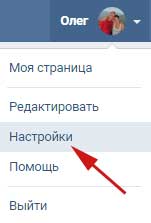
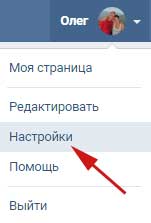
В настройках находим адрес странички и напротив него нажимаем на кнопочку «Изменить»:


У нас разворачивается несколько текстовых полей. Нас интересует поле «Номер страницы», ведь это и есть наш идентификатор:


Так, со страницами пользователей мы разобрались. Давайте теперь перейдем к группам.
id группы Вконтакте
В принципе, подход здесь точно такой же, как и к страницам. На главной странице группы нам нужно найти какой-нибудь элемент и нажать по нему. Это могут быть записи на стене сообщества либо обсуждения:
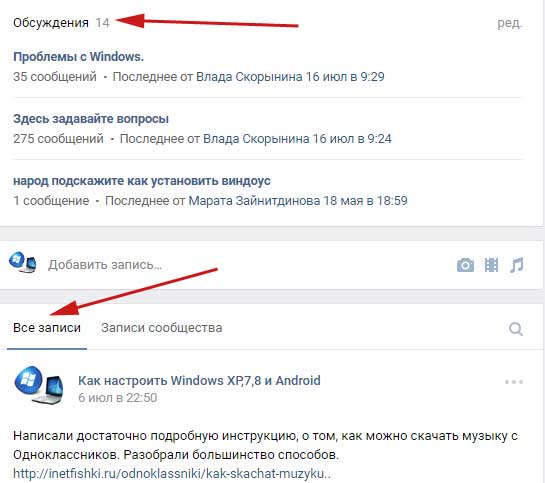
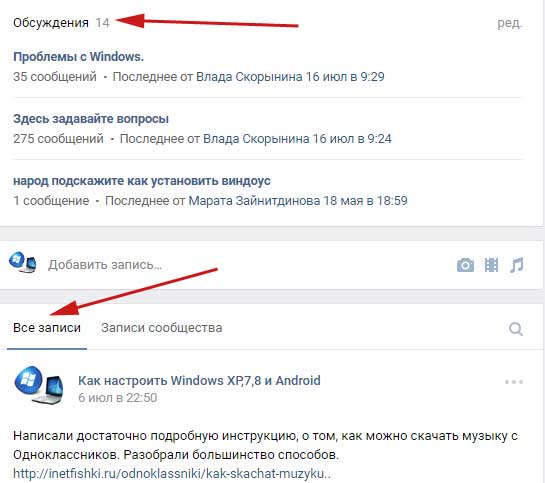
Точно также вы можете нажать на видеозаписи, если они имеются в данном сообществе. Видеозаписи находятся прямо под ссылками.


После того, как нажали на какой-нибудь элемент, смотрим на адресную строку браузера. Последние цифры в строке после какого-нибудь слова и будут означать идентификатор группы вконтакте.
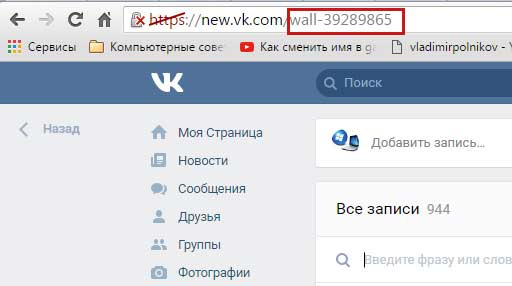
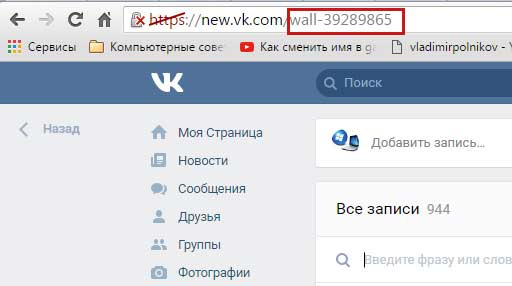
Как видите, ничего сложного в поиске идентификатора странички в социальной сети Вконтакте нет. Я думаю, что помог вам решить вашу проблему, если что-то непонятно, то можно оставить вопрос в комментариях и получить на него ответ. До новых встреч!
Как узнать ID страницы в ВК (ВКонтакте), группы или сообщества

Всем привет! Сегодня я расскажу вам о том, как узнать ID страницы в ВК, группы или сообщества. А еще покажу, как они выглядят.
ВКонтакте, как и многие другие социальные сети имеет определенный метод идентификации пользователей. После регистрации нам присваивается специальный порядковый номер. Он индивидуальный и второго такого в системе не найти.
Первый ID принадлежит создателю социальной сети — Павлу Дурову.
Если раньше проблем с тем, как узнать чей-то идентификатор не было, то после того, как появилась возможность делать ссылки на страницы – это стало более проблематично.
Как выглядит ID группы или страницы
Как я уже говорил, каждая страница имеет свой собственный идентификатор. Располагается он за косой чертой после доменной зоны и имеет цифровой вид.
- Для личной странички он имеет вид ID00000000, где 00000000 – личный порядковый номер человека;
- Для публичной: public00000000, где 00000000 – порядковый номер;
- Для публичной группы: club00000000, где 00000000 – порядковый номер группы;
- Для встречи: event000000, где 00000000 – порядковый номер встречи;
Несмотря на то, что группы и публичные страницы это одно и тоже, порядковые номера они имеют разные. Это обусловлено тем, что публичные страницы появились намного позже, чем группы.
Кстати, под ID1 числится, как в группах, так и в публичных страницах, сообщество посвящённое API разработке для ВК.
Изначально любая группа или страница после создания имеет вид ссылки vk.com/id0000000
Кстати, если вы еще не знаете, как создать группу, то советую почитать мою статью на эту тему: «Как создать сообщество в ВК».
Как узнать свой или чужой ID
Многие знают, что несколько лет назад ВКонтакте добавили возможность менять адрес страницы. До этого он выглядел, как ID и порядковый номер после него:

Сейчас же ссылки могут иметь следующий вид:

А теперь вернемся к сути вопроса.
С компьютера
Для того, чтобы узнать ID своей или чужой страницы с компьютера есть несколько способов. Давайте пройдемся подробнее по каждому из них:
- Через «Стенку» на странице
Для этого достаточно нажать правой кнопкой мыши на «Мои записи» и выбрать пункт «Открыть в новой вкладке». В браузере откроется новое окно, которое будет иметь ссылку вида /wall09934575. Числа, которые находятся после слова «wall» и есть искомые нами цифры:

- Через аватарку
Нажимаем на свою аватарку или аватарку друга, человека, чей ID хотим узнать. Она откроется в полном размере, а адресная строка изменит свой вид:
![]()
Все, что находится после слова «Photo» и до нижнего подчеркивания – идентификатор.
- Через фотоальбомы
Если у человека, чей адрес нужно узнать не закрыты альбомы, то просто выбираем блок «Фотографии» и открываем его в новой вкладке:

Помимо вариантов с фотоальбомом, можно выбрать так же видеозаписи или же аудиозаписи. В зависимости от того, к чему есть доступ.
- Через сообщения
Просто переходим в диалог, или создаем новый с человеком, чей идентификатор хотим узнать. В адресной строке увидим изменившуюся ссылку:

Последнее значение – это и есть искомые нами циферки.
С мобильного телефона
Узнать ID с мобильного телефона можно только используя мобильную версию браузера. Проблема в том, что приложение ВКонтакте не дает возможности видеть URL ссылки на страницы. Через приложение копируем ссылку и вставляем ее в любой диалог. Если ссылка скрыта, то принцип такой же, как и с основной версией. Нужно просто выбрать интересующий раздел и скопировать оттуда ссылку.
Как узнать ID группы или сообщества
ID группы или сообщества может понадобиться, если мы хотим создать WIKI-страницу или посмотреть статистику. Принцип поиска ничем не отличается от метода с личной страницей. Помимо имеющихся вариантов можно узнать адрес через подписчиков паблика.
Для этого по блоку участники нужно нажать правой кнопкой мыши, открыть его в новом окне и в адресной строке появится ссылка. Из нее можно вытащить ID, который нам и нужен.
Используем приложение
Для владельцев телефонов на базе android есть еще один способ. Для этого необходимо скачать мобильное приложение kate mobile.
Введя свой логин и пароль, достаточно зайти на нужную страничку. В самом низу, после всей информации, находится строчка с цифрами.

Заключение
Теперь и вы знаете, как узнать ID страницы в ВК. Главное не забывать о том, что поменять его или получить новый никак не получиться. Этот номер дается один раз при регистрации и он вечен. Точно так же, можно быть уверенными в том, что он не перейдет другому пользователю.
На этом у меня все. Подписывайтесь, рассказывайте друзьям и до встречи в следующих статьях. Пока-пока!
ПОДПИШИТЕСЬ НА НОВОСТИ БЛОГА!
Email*
Подписаться
Как узнать id страницы или пользователя в вк. Как поменять id вконтакте
После регистрации вконтакте, каждый пользователь получает уникальный номер — id. Мы будем использовать его для многих операций — поиск человека, просмотр его фоток и видеозаписей (см. не воспроизводится видео в вк), и многое другое.
Как нам узнать id определенного пользователя в вк?
Оглавление:
- Что такое ID
- Как узнать id страницы в вк
- Как изменить id вконтакте
- Заключение
Что такое ID
Уникальный номер пользователя, имеющий следующий вид:
https://vk.com/id3667352
или
https://vk.com/alinkafrolowa2000
В первом варианте — цифровое значение. Во втором — ник пользователя, который он настроил для своей страницы.
Как узнать id страницы в вк
Идем на страницу к нужному человеку. Когда она будет открыта, обращаем внимание на адресную строку браузера. Там после ссылки «vk.com», будет стоять слэш. И после него id пользователя, в том варианте, в котором он его настроил.

В этом варианте все просто. Достаточно скопировать цифры после «id». Это и будет искомое значение.
Немного сложнее, если человек настроил ник — буквенное именование для ссылки на свою страницу. Пример вы можете увидеть ниже.

Вы конечно можете скопировать ник. Но для большинства операций он не подойдет. Нужно знать именно числовое id.
Чтобы получить его, пойдем на небольшую хитрость. Нажмите на основную фотографию пользователя (см. как обновить фотографию вконтакте). Когда она откроется для просмотра, снова обращаем внимание на адресную строку. В этом раз мы увидим там следующее.
https://vk.com/alinkafrolowa2000?z=photo226111938_410357713%2Falbum226111938_0%2Frev

Здесь нас интересуют цифры, после текста «z=photo…». Вместо многоточия будет указан id данного пользователя в вк. В нашем примере это «226111938».

Теперь вы можете использовать id пользователя, чтобы просмотреть скрытые альбомы, накрутить лайки на аву и тд.
Как изменить id вконтакте
Для этого идем в раздел «Мои настройки». Здесь ищем пункт «Адрес Вашей страницы».
Здесь в поле «Адрес страницы», введите ник, который вы хотите использовать.

Для изменения id, нажмите кнопку «Занять адрес».
Заключение
Читайте также:
Обратите внимание на то, что при изменении id, исходный цифровой адрес вашей страницы, остается без изменений. И доступна она будет по обоим из них. Этот же способ используется для того, как узнать свой id в вк. Он может вам пригодиться.
Вопросы?
Вам помогла эта информация? Удалось решить возникший вопрос?
Понравилась статья? Пожалуйста, подпишитесь на нас Вконтакте!

Мой мир
Одноклассники
Google+
 Загрузка…
Загрузка…
Как узнать и изменить id ВК
Что такое id вконтакте? Уникальный порядковый номер профиля, сообщества, мероприятия, служит идентификатором внутри ВК. Присваивается на стадии регистрации, является неизменным и уникальным. Смене подлежит только короткий буквенный адрес страницы, привязывается к первоначальному номеру.
vk.com/idXXXXX – постоянный адрес профиля пользователя
vk.com/publicXXXXX – адрес сообщества, страницы
vk.com/clubXXXXX – адрес группы
vk.com/event1XXXXX – адрес мероприятия, встречи.
Ниже описано как узнать свой id Вк, друга, другого человека, группы. Как изменить на буквенный. Как узнать номер телефона, местоположение, email пользователя зная код.
Содержание:
Как узнать id в ВК
С помощью адресной строки браузера
По короткой ссылке ВК если стоит имя
Как узнать если ты в черном списке
Найти номер в html-коде
Узнать если забыл пароль
Узнать если страницу заблокировали
Посмотреть код с телефона
Как его изменить
Поменять на слово
Узнать и изменить код группы
Найти человека по id
Узнать номер телефона и другие данные по айди
Как узнать id ВК
С помощью адресной строки браузера
Чтобы узнать свой id ВК есть несколько способов. Простой — зайдите в профиль Моя страница, посмотрите адресную строку браузера.
Цифры в конце — уникальный идентификационный номер, или id. Этим способом узнают чужой номер или друга. Что делать если вместо цифр в адресной строке буквы — короткая ссылка?
Как узнать id по короткой ссылке
Как узнать свой id ВК если стоит имя:
- Зайдите в Настройки
- В блоке Адрес страницы нажмите Изменить
- Скопируйте номер страницы – это id.
Чужого профиля:
- Зайдите на страницу пользователя
- Наведите мышкой элемент управления страницей
- Посмотрите состав ссылки в строке содержания браузера (внизу слева) или кликните любой элемент страницы
- После нажатия посмотрите ссылку в адресной строке. Она содержит код пользователя, выделено жирным.
— Друзья — vk.com/friends?id=XXXXX§ion=all
— Общие друзья — vk.com/friends?id=XXXXX§ion=common
— Фото — vk.com/flylllink?z=albumsXXXXX
— Видео — vk.com/videosXXXXX
— Отметки — vk.com/tagXXXXX
— Аватарка — vk.com/flylllink?z=photoXXXXX_406774735%2FalbumXXXXX_0%2Frev
— Написать сообщение, Перейти к диалогу — vk.com/im?media=&sel=XXXXX
— Все записи — vk.com/wallXXXXX
— Новости (новостная лента пользователя, не Ваша) — vk.com/feed?section=source&source=XXXXX
— Подарки — vk.com/giftsXXXXX
С помощью приложения
Подключите приложение Узнать ID по короткой ссылке vk.com/app604480. Вставьте ссылку, нажмите кнопку.
Как узнать id если в черном списке
Используйте приложение или выполните:
- Зайдите на страницу человека который добавил в черный список, нажмите Действия, потом Добавить в закладки.
- Войдите в Закладки, выберете вкладку Люди. Найдите человека в списке.
- Наведите мышку на аватарку так, чтобы появилась лупа увеличения, но не нажимайте.
- Кликнете правой кнопкой мышки, скопируйте ссылку аватарки.
- Откройте текстовый редактор, вставьте содержимое буфера. Выделенное жирным — id человека который поставил в черный список:
vk.com/albumsXXXXX
Найти номер в html-коде
В коде любого профиля, айди повторяется более 100 раз. А Ваш около 10 на любой чужой странице, если Вы авторизованы. Например в шапке после ads_rotate_interval.
Номер чужого профиля следует за кодами:
href=»/photo
onclick=»return Profile.showGiftBox
href=»/feed?section=source&source=
href=»/videos
href=»/wall
и т.д.
Узнать свой id если забыл пароль
В помощь история посещений браузера. Начните вводить имя, фамилию в адресной строке на которые Вы зарегистрированы, браузер найдет из истории ссылку аккаунта. Пример для гугл-хром:
Или зайдите через настройки в историю поиска, найдите ссылку.
Когда используется короткая ссылка, внимательно пересмотрите историю браузера, возможно Вы заходили в раздел с фото, музыкой и т.п. Хуже обстоит дело когда доступа к истории нет. Тогда ничего не остаётся делать, звоните друзьям и просите продиктовать код. Поможет им эта статья.
Узнать если страница заблокирована
Действуйте как в предыдущем случае:
— смотрите историю браузера;
— просите помощи друзей.
Если необходимо узнать код чужой замороженной страницы и с заблокированным человеком нет переписки, из способов работает только приложение vk.com/app604480. Даже знания html-кода не помогут.
Посмотреть id с телефона
Чтобы посмотреть с телефона через приложение, примените маленькую хитрость. Скопируйте ссылку на профиль или ссылки записи на стене.
Зайдите на свою страницу, на необходимый профиль, нажмите 3 точки в правом верхнем углу, выберете Копировать ссылку.
В ссылке будет содержаться уникальный код если его не меняли на короткую ссылку. Иногда удобнее выбрать Открыть в браузере и в адресной строке увидеть ссылку профиля.
Чтобы ссылка содержала уникальный номер, скопируйте адрес записи на стене:
Ссылка имеет адрес vk.com/durov?w=wall1_1524989 , цифры после wall уникальный код.
Вставьте ссылку в текстовый редактор, отправьте смс самому себе или начните писать новый пост на стене:
Выделите нужный код и дело в шляпе.
Узнать свой айди с телефона можно через настройки если не менялся на буквенный. Для windows:
Как изменить id в ВК
Перед тем как поменять id, узнайте его историю возникновения.
Откуда взялись цифры, почему именно такие? Это порядковый номер анкеты, присваивается при регистрации (как зарегистрироваться). Например, адрес профиля vk.com/id150, значит анкета зарегистрирована 150я по счету. Если адрес группы vk.com/club1, где айди это цифры после слова club, это первая зарегистрированная группа ВК. Посмотрите на свои цифры, подумайте сколько создано анкет до Вас :).
Аккаунтов с одинаковыми номерами не бывает как и групп, сообществ. Даже если старая анкета удалена или заблокирована, никто не зарегистрирует анкету и не получит этот номер. Останется навсегда закреплённым за старым владельцем, кроме редких исключений.
Некоторых id в природе не существует: 13 и 666 никогда не принадлежали ни одному пользователю.
Как думаете, создатель ВК суеверный человек? Если знаете другие магические айди, пишите в комментариях.
Изменить номер на другие цифры невозможно, придётся зарегистрироваться заново. При регистрации нельзя выбрать желаемые цифры. Как вариант – купить аккаунт с красивым номером, верифицировать на мобильный.
Как поменять id в ВК на слово и обратно
Догадались как изменить адрес страницы? Правильно, поменять id на слово! Меняйте на имя — фамилию, ник или абру-кадабру. Для изменения на слово выполните условия, иначе познакомитесь с ошибкой Недопустимый формат. Новый буквенный адрес не должен:
- быть короче 5 знаков;
- быть длиннее 32 знаков;
- содержать вначале строки более 2х цифр включительно.
- Должен состоять только из латиницы, цифр и нижнего подчеркивания.
Изменить id через телефон, приложение android:
- Зайдите в Настройки
- Выберете Учетная запись
- Нажмите Короткое имя
- Впишите новое слово согласно правилам, нажмите галочку вверху
Если требования выполнены, поздравляем, у Вас новый адрес страницы! Возможен обратный обмен. Из инструкции ВК:
Если решили вернуть прежний адрес вида vk.com/idХХХ, не забудьте указать в ссылке «id» перед цифрами.
Алгоритм: в поле нового адреса пишите сначала две буквы id и без пробела старый индивидуальный номер. Готово!
Как узнать и изменить id группы
Все способы для профиля рабочие и для группы. Выделим основные: приложение, адресная строка браузера, ссылки элементов группы.
vk.com/wall-XXXXX_443752
vk.com/im?sel=-XXXXX
vk.com/search?c[section]=people&c[group]=XXXXX и т.д.
Выделенное жирным — искомый айди группы.
У закрытой группы определяется так же:
- Зайдите в раздел управления группой
- Введите в блоке Адрес страницы желаемый буквенный адрес
- Нажмите Сохранить
Изменить id ВК-группы на произвольный цифирный нельзя. Доступен незанятый буквенный, либо родной цифирный.
Как найти человека по id ВК
Найдите человека по ВК айди — вставьте код в адресную строку. Напишите vk.com/id111, где вместо 111 укажите номер человека. Если анкета существует, Вконтакте её отобразит.
Как узнать номер телефона и другие данные по айди
Айди — номер анкеты Вконтакте. По нему никогда не узнаете:
Эта информация защищена и предоставляется только сотрудникам органов/полиции согласно законодательству гос-ва истца.
Как узнать почту по ID ВКонтакте: три простых способа
Многие пользователи, регулярно проводящие время в соцсетях, интересуются вопросом, как узнать почту по ID ВКонтакте. На самом деле это возможно, просто нужно воспользоваться одним из способов, описанных в нашей статье. Здесь мы расскажем о трех действенных методах, позволяющих выяснить e-mail любого зарегистрированного в «ВК» человека. Также вы узнаете, как воспользоваться другими параметрами. Найти электронный адрес пользователя не сложно, но необходимо обладать определенной смекалкой.

Как узнать почту в «ВК»
Узнать почту нужного человека в «ВК» можно не обладая серьезными знаниями. Достаточно использовать описанные ниже способы и следовать инструкции. Разберем их подробно.
Способ 1: e-mail в ID
Описываемый в данный момент способ, является самым простым из всех, позволяющих узнать email-адрес пользователя «ВКонтакте» через ID. Многие участники соцсети предпочитают заменять изначальный числовой код, позволяющий идентифицировать страницу. Они меняют его на буквенный. Чаще всего он и является электронным почтовым адресом. Для большинства людей это упрощает запоминание информации о профиле. Чтобы воспользоваться этим способом, вам необходимо посетить страницу нужного пользователя и рассмотреть его адресную браузерную строку. Если в ней содержатся необходимые данные, то вопрос решен.

Способ 2: e-mail в личной информации
Часто участники соцсети прописывают адрес собственной почты в разделе своей странички, где указаны контакты. Это делается просто:
- Требуется посетить собственную учетную запись и нажать на аватар вверху в углу справа.
- Появится меню, где требуется кликнуть по графе «Настройки».
- Далее вы попадаете на вкладку, называющуюся «Общие». Необходимо, листая страницу вниз, найти строчку «Электронная почта».
- Теперь следует прописать собственный e-mail-адрес и кликнуть по кнопке, называющейся «Добавить».
Осталось только осуществить подтверждение собственных действий, нажав клавишу «Сохранить адрес». Чтобы посмотреть электронную почту, нужно посетить главную страничку профиля, а после кликнуть по ссылке под названием «Показать подробную информацию». Если пользователь, которого вы ищете, указал таким способом свои данные, то в его анкете вы легко увидите его адрес.
Способ 3: иные источники
Конечно, нельзя исключать, что человек не захочет оставлять никаких личных данных в соцсети «ВК». Тогда нужно использовать другие варианты для поиска информации об адресе его электронной почты. Вам требуется с особым вниманием мониторить интернет. Если человек является социально активным, возможно публикуется в прессе или имеет какие-то достижения в различных сферах деятельности, то информацию о такой личности вы всегда найдете. Естественно и его e-mail также будет.
Стоит осуществить поиск по другим аккаунтам в соцсетях: Фейсбук, Одноклассники. Возможно, там имеется адрес его электронной почты. В общем, необходимо изучить все ресурсы в сети, где мог зарегистрироваться пользователь. Тогда вероятность успешно найти его почту очень велика.
Не можете найти свой идентификатор Google Адресов? Узнайте, как найти любое место ID
Не можете найти свой идентификатор Google Place ID? Большинство руководств просто советуют вам искать свою компанию в Google Place ID Finder и предполагать, что вы ее найдете.
Но что, если ваш бизнес не появляется? Оказывается, это довольно распространенная проблема, но вряд ли кто-нибудь ее решит.
В этой статье объясняется, как найти свой идентификационный номер места, даже если он не отображается в системе поиска мест.
Звук хороший? Если да, читайте дальше…
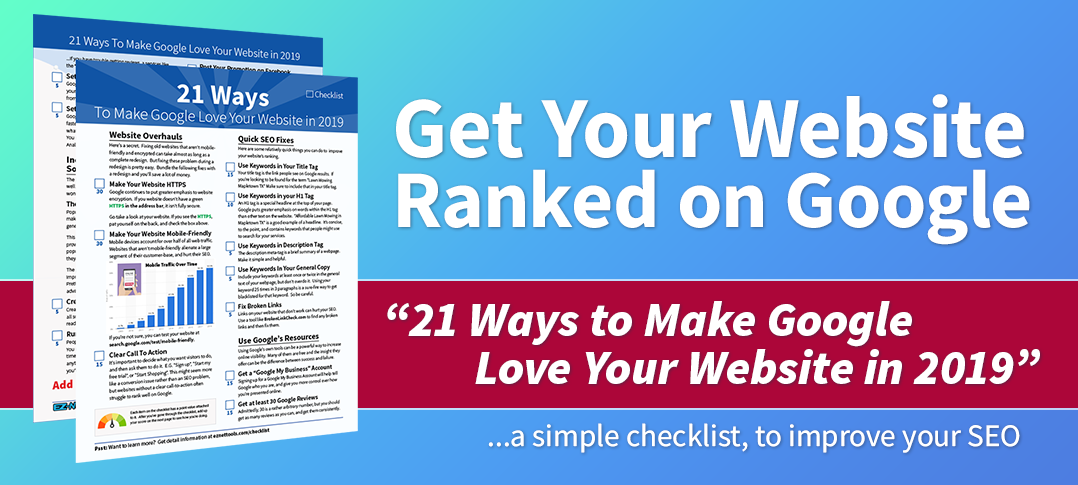
Стандартный (несколько ненадежный) метод…
Итак, резюмируем…
Стандартный способ найти свой Google Places ID — перейти на https://developers.google.com/places/place-id и выполнить поиск по названию своей компании. (Об этом написано множество статей.)
Но иногда это просто не работает.
Иногда ваша компания не отображается в результатах поиска выше.Трудно сказать, проблема ли это в базе данных Google или что-то еще. Но ясно одно: это расстраивает.
Я столкнулся с этой проблемой сегодня после попытки добавить ссылку на Google Reviews для одного из наших клиентов.
Решение
Прочитав на нескольких форумах, я не нашел четких ответов. Поэтому я решил провести расследование самостоятельно. Я взял компанию, идентификатор которой мне уже был известен, и посмотрел, существует ли она где-нибудь на странице результатов поиска Google для этой компании.
Осмотревшись, под капотом я нашел решение.
Насколько мне известно, это нигде не задокументировано, но это отличный маленький трюк, если вы не можете найти свой идентификатор места стандартным способом. Это немного сложно, но если вы последуете инструкциям, вы получите свой идентификатор места в ближайшие пару минут!
Как найти любой идентификатор Google Place…
1 . Найдите свою компанию в Google.
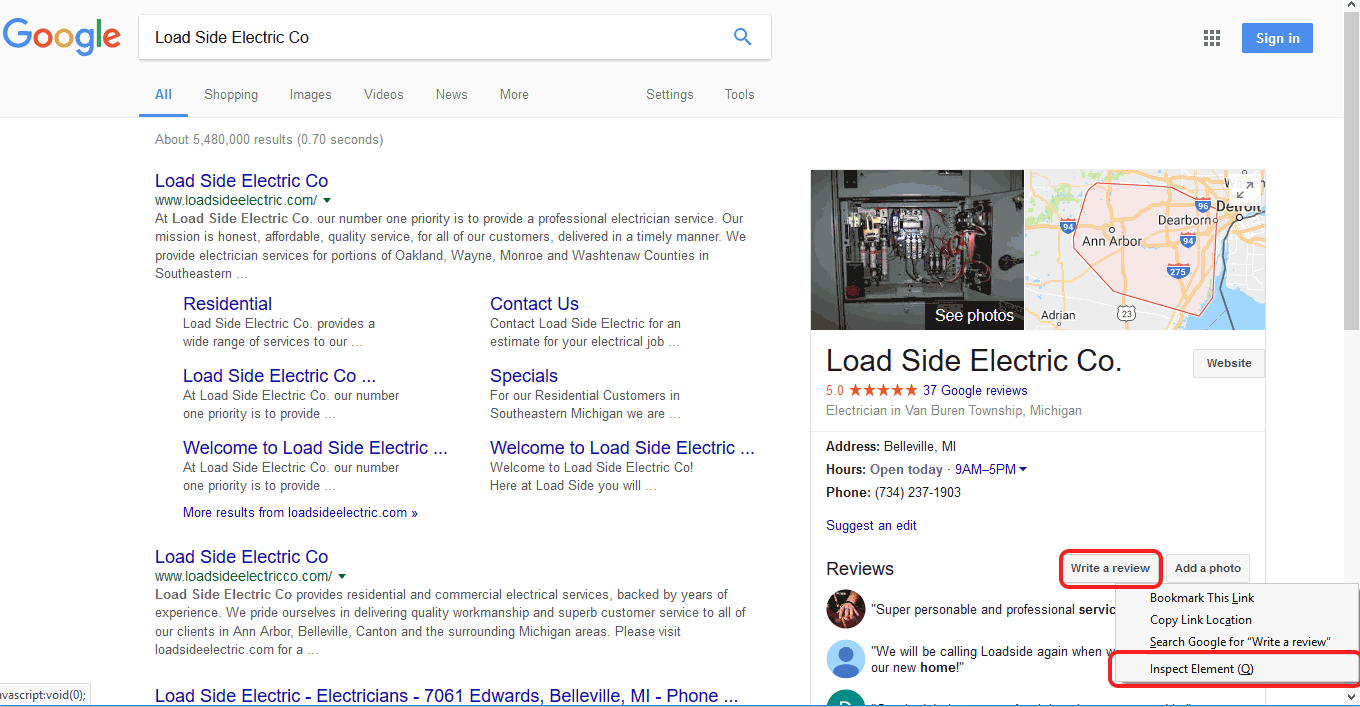
Щелкните правой кнопкой мыши, чтобы просмотреть кнопку «Написать отзыв».
2 . Осмотрите кнопку « Написать отзыв ». Для этого в Firefox щелкните правой кнопкой мыши и выберите «Проверить элемент ». В Chrome щелкните правой кнопкой мыши и выберите « Проверить ». (Большинство браузеров используют аналогичный процесс.)
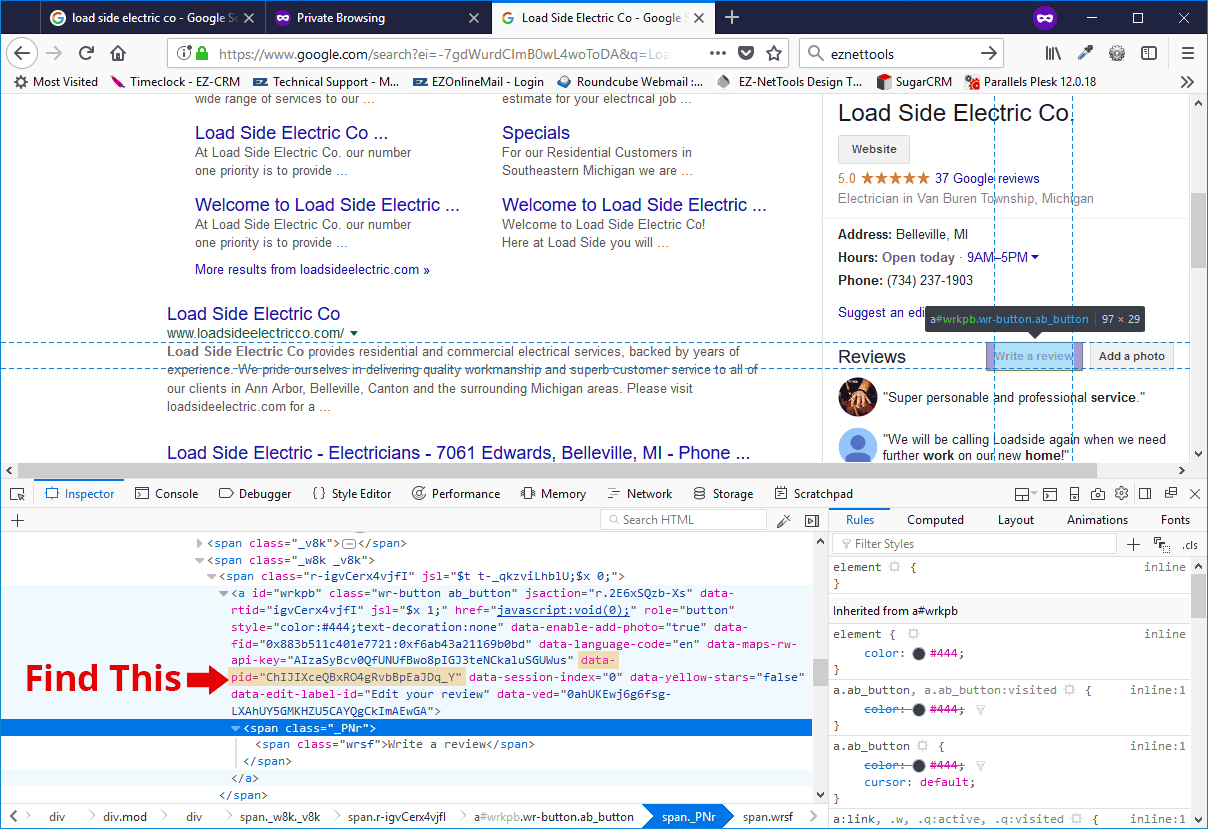
Инструменты разработчика покажут то, что скрыто.
3 . Найдите « data-pid », как показано выше. (Эта часть немного сложна, но просто загляните внутрь тега , пока не найдете data-pid = ).
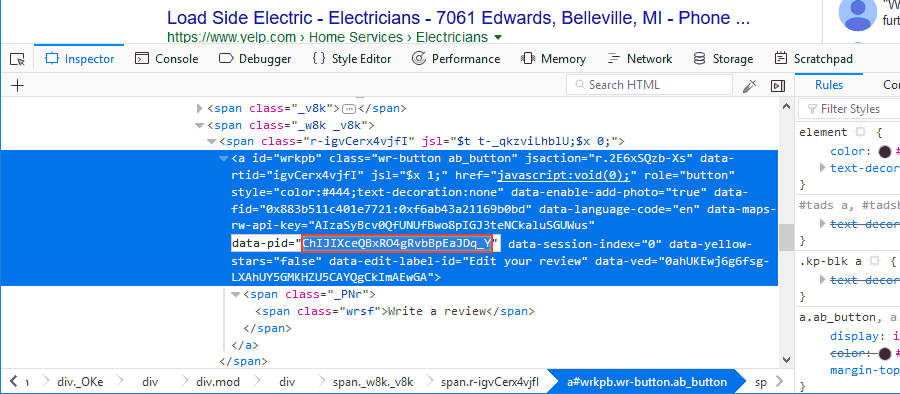
Data-pid (обведен красным) — это то, что вы ищете…
4 . Скопируйте символы в кавычках (как показано выше).
Теперь у вас есть идентификатор Google Адресов. Вставьте это в то место, где вы сможете легко найти.
* * *
Как использовать свой идентификатор Google Адресов
С вашим идентификатором Google Адресов вы можете делать ссылки на свои обзоры в Google (или позволять людям писать свои собственные обзоры).
Ссылка на существующие обзоры
Если вы хотите установить прямую ссылку на свои обзоры Google, вставьте свой идентификатор Google Адресов в конец следующего URL…
https: // поиск.google.com/local/reviews?placeid=
Вот пример того, как это должно выглядеть….
https://search.google.com/local/reviews?placeid=ChIJIXceQBxRO4gRvbBpEaJDq_Y
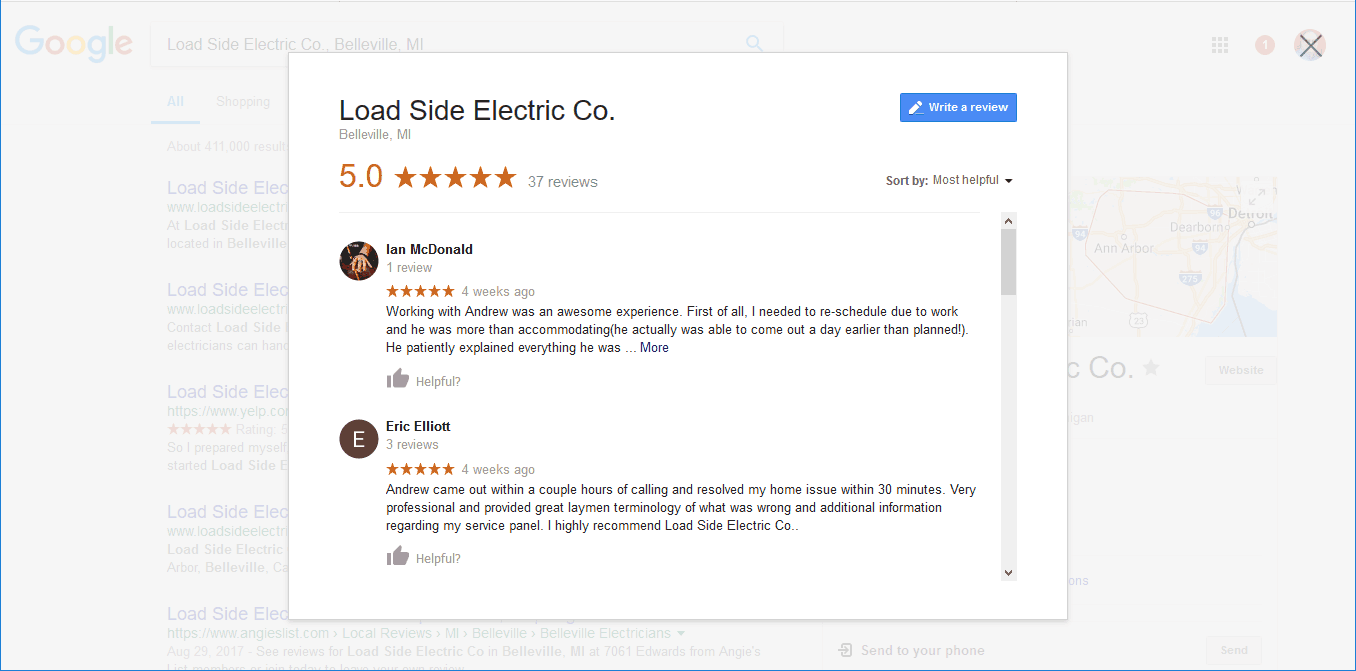
Ссылка приведет вас к результатам поиска Google, где они смогут прочитать ваши отзывы.
Хотите улучшить свое SEO? Получите бесплатный маркетинговый контрольный список
Пусть пишут отзыв
Если вам нужна ссылка, по которой люди могут написать отзыв,
вставьте свой Google ID после следующего URL…
https: // поиск.google.com/local/writereview?placeid=
Вот пример того, как это должно выглядеть…
https://search.google.com/local/writereview?placeid= ChIJIXceQBxRO4gRvbBpEaJDq_Y
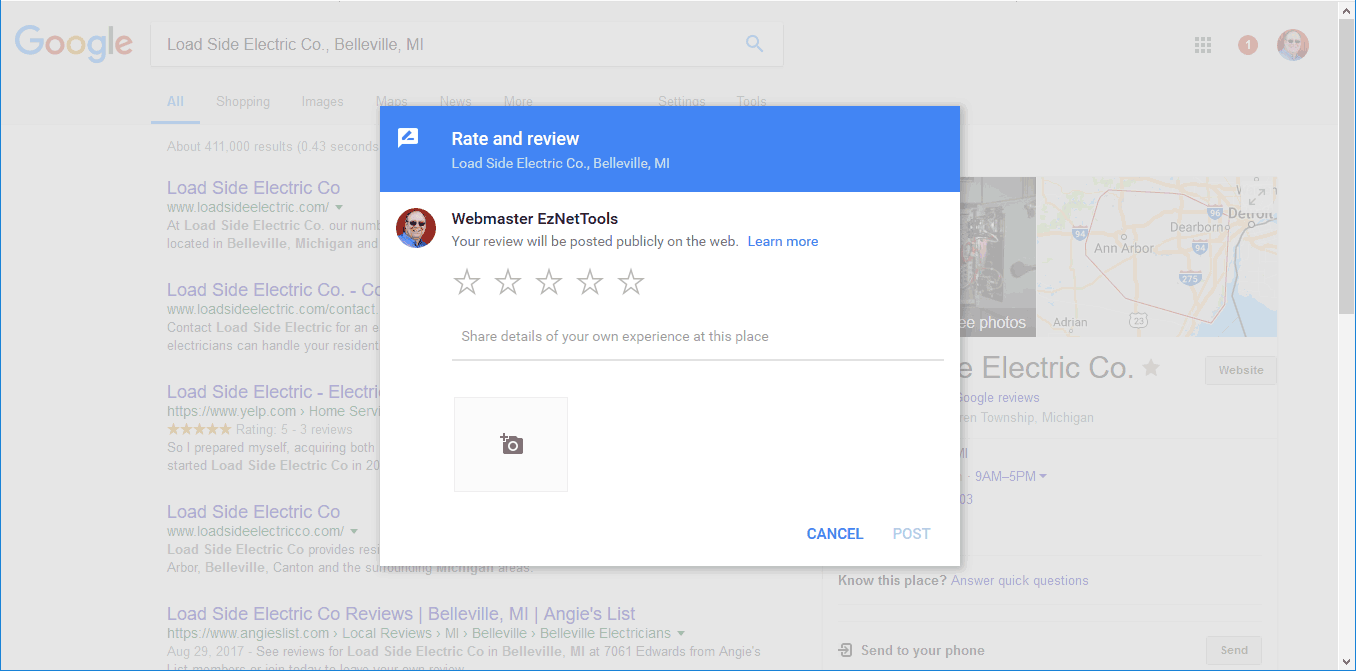
Ссылка приведет вас к результатам поиска. Затем появится всплывающее окно, чтобы они могли написать отзыв.
Если Google не изменит кардинально способ работы своих кнопок, это будет эффективным способом получения вашего идентификатора места в обозримом будущем.
А как насчет Facebook?
Прочтите мою статью «Как получить правильные ссылки для обзоров Facebook» .
Shameless Plug
Хотите больше отзывов клиентов? Загрузите приложение EZ-Reviews .
Поделитесь своими мыслями…
Была ли эта статья полезной? Этот метод сработал для вас? Дайте нам знать в комментариях ниже…
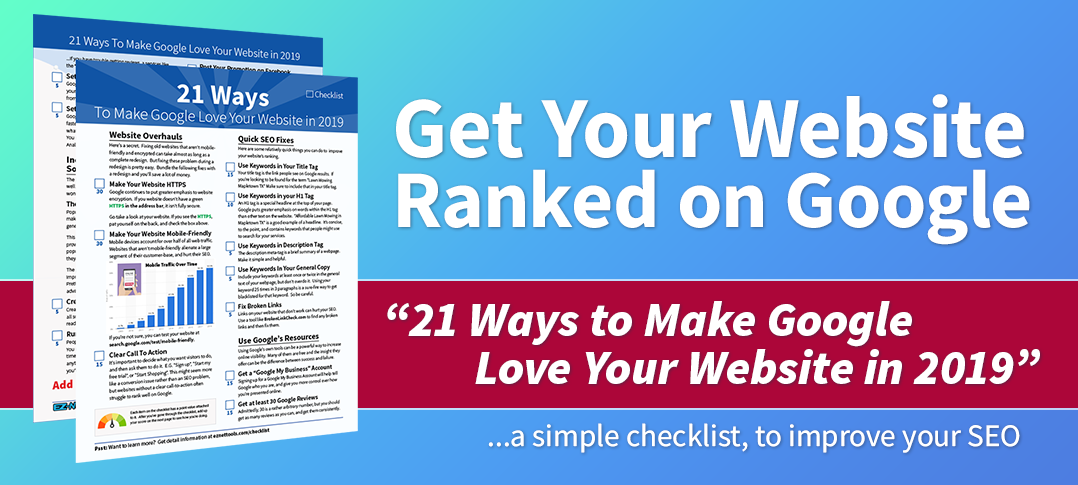
Если вы нашли это полезным, ознакомьтесь с нашим бесплатным маркетинговым контрольным списком !
.
Как настроить индивидуальный фирменный адрес электронной почты в Outlook (Office365)
Вы хотите настроить профессиональный фирменный адрес электронной почты в Outlook.com? Microsoft Outlook Premium позволяет использовать собственное доменное имя для создания корпоративного адреса электронной почты. В этой статье мы покажем вам, как настроить собственный фирменный адрес электронной почты в Outlook.com.

Что такое профессиональный фирменный адрес электронной почты?
Профессиональный адрес электронной почты — это тот, в котором указано название вашей компании.Например, [email protected] — это профессиональный адрес электронной почты. В то время как [email protected] не является профессиональным адресом электронной почты.
Есть много способов создать профессиональный адрес электронной почты. Вы можете использовать встроенный почтовый сервер, который поставляется с большинством хостинговых компаний WordPress. Ознакомьтесь с нашей статьей о том, как создать бесплатный рабочий адрес электронной почты за пять минут.
Это подойдет для большинства начинающих сайтов с ограниченным бюджетом. Однако ему не хватает нескольких важных функций, таких как улучшенная защита от спама и вирусов, усиленная безопасность, простое управление учетной записью и многое другое.
Если вам нужны мощные функции, упомянутые выше, вам понадобится профессиональная служба деловой электронной почты, которая работает с существующим названием вашей компании (также известным как доменное имя).
Что такое Outlook.com?
Outlook — это служба электронной почты, предлагаемая Microsoft. Вы можете создать бесплатную учетную запись [email protected] для использования сервиса. Однако, если вы хотите создать профессиональный фирменный адрес электронной почты с помощью Outlook.com, вам необходимо зарегистрироваться в Office 365.
Это платная услуга от 12 долларов.50 на пользователя в месяц. Он включает 1 ТБ хранилища OneDrive, последние версии Outlook, Word, Excel и PowerPoint для вашего ПК или Mac.
В WPBeginner мы используем и рекомендуем G Suite от Google для корпоративных адресов электронной почты, потому что это более рентабельно (от 5 долларов в месяц). Мы также предпочитаем Google Cloud, поскольку наша команда знакома с Gmail и другими приложениями Google.
Для получения дополнительной информации вы можете посмотреть наше сравнение G Suite и Office 365, чтобы узнать, как он сочетается с Outlook.com.
При этом давайте посмотрим, как создать собственный фирменный адрес электронной почты с помощью Outlook.com.
Подписка на Outlook Premium с Office 365
Во-первых, вам нужно посетить веб-сайт Office 365 и подписаться на их подписку Business Premium. Это единственная подписка, которая включает поддержку пользовательских доменов.

Вам будет предложено предоставить личную информацию. После этого нажмите кнопку «Далее», чтобы продолжить, и введите свою платежную информацию.

После регистрации вы попадете в панель администратора Office 365.Отсюда вам нужно перейти на страницу Setup »Domains , чтобы добавить свой персональный домен.

Откроется страница настроек доменов. Идите вперед и нажмите кнопку «Добавить домен», чтобы продолжить.

На следующем экране вам будет предложено ввести доменное имя, которое вы хотите настроить. После ввода доменного имени нажмите следующую кнопку, чтобы продолжить.

Office 365 теперь будет искать ваше доменное имя, а затем попросить вас подтвердить право собственности, добавив информацию в настройки DNS вашего домена.

Для этого вам нужно будет вернуться на страницу настроек вашего домена. В зависимости от вашего регистратора домена эта страница будет находиться под вашей учетной записью. Вам нужно найти опцию настроек DNS.
Если ваш домен зарегистрирован вашей хостинговой компанией WordPress, вы найдете настройку домена на панели инструментов cPanel, помеченную как «Редактор зон» или «Редактор зон DNS».

Примечание. Выше снимок экрана взят из Bluehost.Снимок экрана вашего хостинга может выглядеть немного иначе.
При добавлении записи DNS убедитесь, что вводимая вами информация соответствует информации, отображаемой в Office 365.
После того, как вы вставили запись DNS, нажмите кнопку «Добавить запись DNS», чтобы сохранить изменения.
Затем вам нужно вернуться на портал администрирования Microsoft Office 365 и нажать кнопку подтверждения.

Office 365 теперь проверит наличие записи DNS, чтобы убедиться, что вы владеете доменным именем.Проверка DNS может занять 5–10 минут, потому что иногда ваш DNS не обновляется сразу.
После проверки вам будет предложено управлять своими онлайн-сервисами.
Здесь вы получите два варианта: первый — автоматически разрешить Office 365 вносить необходимые изменения в настройки DNS, а второй вариант — вручную управлять записями DNS.
Если ваш домен зарегистрирован в GoDaddy, вы можете выбрать первый вариант, а Office 365 позаботится обо всем остальном.
В противном случае выберите второй вариант для ручного управления записями DNS.

После того, как вы сделали выбор, нажмите кнопку «Далее», чтобы продолжить.
Office 365 теперь спросит вас, какую службу вы хотите настроить. Прямо сейчас мы просто хотим настроить Exchange для использования службы бизнес-адресов электронной почты.

Щелкните следующую кнопку, чтобы продолжить.
Exchange для работы необходимы три записи DNS. Вы сможете увидеть их на следующем экране.

Еще раз, вам нужно будет перейти на страницу настроек DNS вашего домена и добавить эти записи по отдельности.

Вот что делает каждая из этих записей DNS.
Во-первых, у вас есть запись MX, которая содержит инструкции по доставке сообщений электронной почты. После этого у вас есть запись TXT, которая помогает предотвратить подделку вашей электронной почты для рассылки спама. Наконец, у вас есть запись CNAME, которая позволяет программному обеспечению, например Outlook, обнаруживать и подключаться к почтовой службе.
Теперь, если на вашем веб-сайте уже есть запись MX, она будет заменена этой. Это гарантирует, что вы можете использовать почтовые серверы Outlook для отправки и получения электронных писем с адреса электронной почты вашего личного домена.
После того, как вы ввели все записи DNS, нажмите кнопку подтверждения. Office 365 теперь проверит настройки DNS вашего домена. Если все в порядке, то вы будете перенаправлены обратно на страницу доменов.
Вы успешно настроили свое доменное имя для работы с Outlook.
Теперь вы готовы создать адрес электронной почты личного домена с помощью Outlook.com.
Добавление собственного фирменного адреса электронной почты в Outlook.com
На панели управления Office 365 перейдите к Пользователи »Активные пользователи и нажмите кнопку« Добавить пользователя ».

На следующем экране вам нужно предоставить личную информацию пользователя, а затем выбрать для него адрес электронной почты.

Затем нажмите кнопку «Добавить», чтобы сохранить настройки.
Теперь вы можете войти в систему, используя адрес электронной почты и пароль, которые вы создали на предыдущем шаге, чтобы использовать свой новый профессиональный фирменный адрес электронной почты в Outlook.com.

Вы также можете установить приложения Office 365 на Mac и ПК, включая Outlook. Это позволит вам использовать свой фирменный корпоративный адрес электронной почты с автономным доступом через приложение Outlook.
Мы надеемся, что эта статья помогла вам узнать, как настроить профессиональный фирменный адрес электронной почты в Outlook. Вы также можете ознакомиться с нашей статьей о том, как настроить профессиональный адрес электронной почты с помощью G Suite и Gmail.
Если вам понравилась эта статья, то подпишитесь на наш канал YouTube для видеоуроков по WordPress. Вы также можете найти нас в Twitter и Facebook.
.



Добавить комментарий